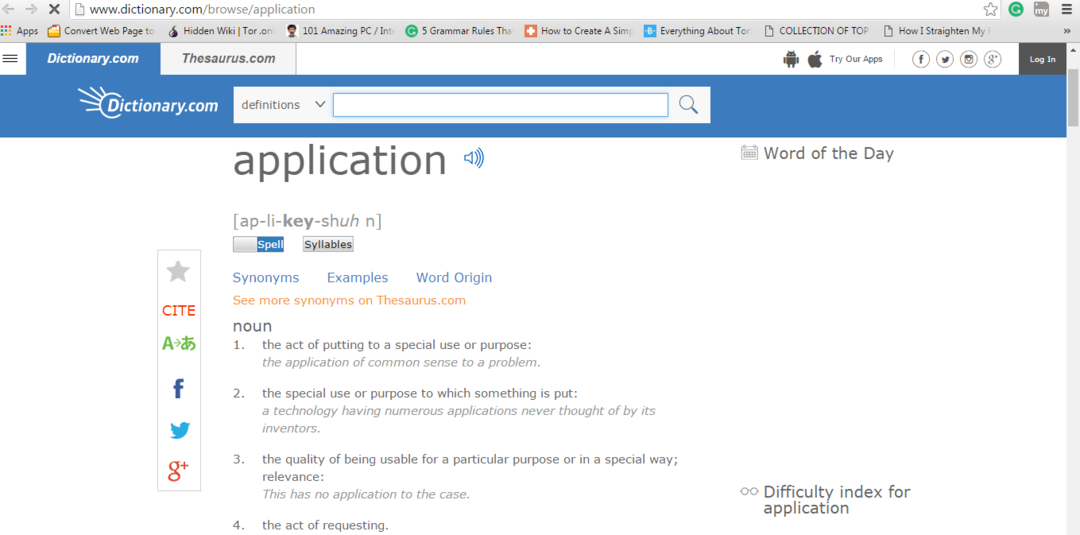في الآونة الأخيرة ، كان هناك طلب متزايد على الإنترنت في جميع أنحاء العالم. وقد أعطى هذا دفعة لمقدمي خدمة الإنترنت (ISP’s). فرض مزود خدمة الإنترنت الآن سياسة الاستخدام العادل (FUP) لمستخدميه. وفقًا لقواعد FUP ، يقتصر المستخدم على سرعة معينة في البيانات ذات الحد الأقصى. بمجرد أن يتجاوز المستخدم استخدام البيانات ذات الحد الأقصى ، يتم تقليل السرعة إلى معدل نقل بيانات أصغر. على سبيل المثال ، إذا كان لدى المستخدم FUP 10 جيجابايت @ 8 ميجابت في الثانية ، فيمكنه استخدام السرعة التي تصل إلى 10 جيجابايت فقط ، وبعد ذلك سيتم تقليلها إلى 512 كيلو بت في الثانية أو السرعة التي ذكرها مزود خدمة الإنترنت.
لزيادة معدل نقل البيانات ، يتعين على المستخدم دفع رسوم إضافية للحصول على سرعة أعلى. للتغلب على سيناريو الاستخدام المحدود هذا ، توصلت Microsoft إلى فكرة اتصالات الشبكة المقننة في نظام التشغيل Windows 10إذا كان لديك وصول إلى استخدام غير محدود للبيانات دون أي انخفاض في السرعة ، فسيستخدم Windows 10 كمية كبيرة من البيانات ولكن في حالة الاستخدام المحدود المتعلق بانخفاض معدلات نقل البيانات ، إعداد اتصال مقنن سيسمح لك بقياس مقدار استخدام البيانات وإجراء التغييرات اللازمة على
كيفية تمكين الاتصال المقنن في نظام التشغيل Windows 10
انقر فوق مفتاح البدء وانقر فوق "إعدادات" أو اضغط على مفتاح windows + i لفتح الإعدادات مباشرة. سيؤدي هذا إلى فتح تطبيق إعدادات النظام.

انتقل إلى قسم "الشبكة والإنترنت". في قسم Wi-Fi ، ستلاحظ اسم الشبكة التي تتصل بها حاليًا.
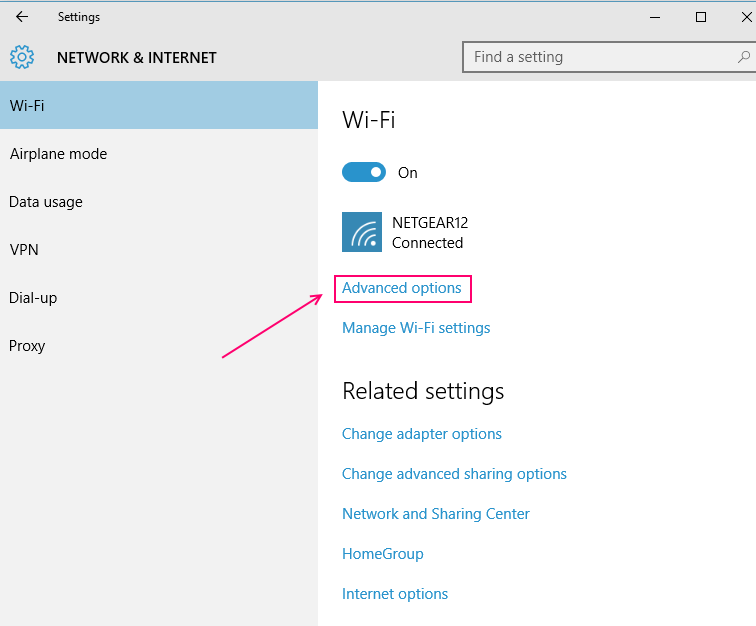
لتغيير الشبكة الحالية كاتصال مقنن ، انقر فوق "خيارات متقدمة" في الجزء السفلي من القسم.
قم بتغيير "Set as Metered Connection" إلى "ON" من خلال التبديل فوقه.
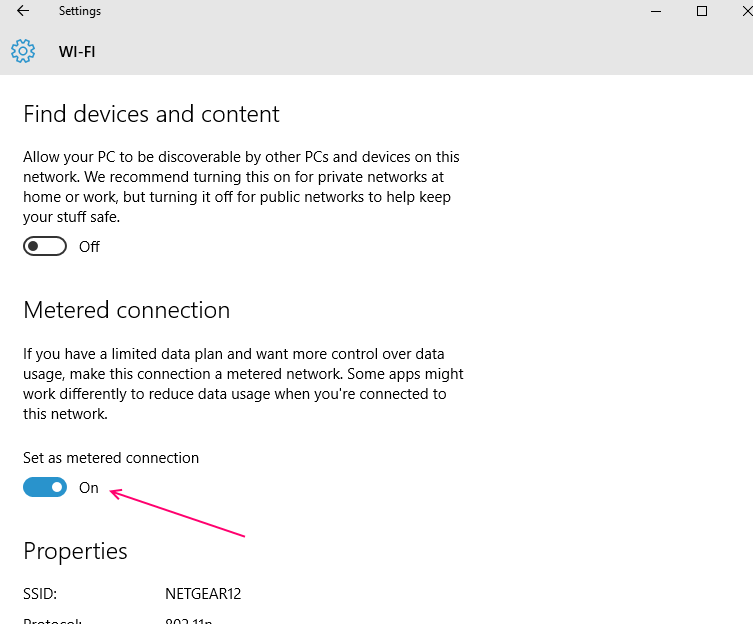
الآن ، ستعمل شبكة Wi-Fi كاتصال مقنن.
ملحوظة: - إذا كنت ترغب في تعطيله مرة أخرى ، فقط قم بإيقاف تشغيله مرة أخرى.
ماذا يحدث أثناء الاتصال المقنن؟
عندما تقوم بتغيير إعدادات الشبكة الخاصة بك من "غير محدود" إلى "اتصال مقيد" ، يتم إجراء التغييرات التالية:
-
قم بإلغاء تنشيط التنزيلات التلقائية لـ تحديث ويندوز.
لم يتم تثبيت أي تحديث آخر بخلاف التحديث ذي الأولوية. بهذه الطريقة ، يتمتع المستخدم بمزيد من التحكم في التحديثات الضرورية وغير الضرورية. -
يوقف تنزيل تحديث التطبيقات من متجر Windows.
لن يتم تحديث التطبيقات في متجر Windows في الخلفية حتى يسمح المستخدم بذلك. تظل تطبيقات سطح المكتب غير فعالة من هذه الميزة. -
يعطل تحميل نظير إلى نظير.
يتوقف عن مشاركة الملفات المخزنة على جهاز كمبيوتر واحد مع جهاز كمبيوتر آخر على الإنترنت. - يلغي تنشيط ميزة Live البلاط.
- تم إيقاف مزامنة الملفات غير المتصلة. تسمح شركات مثل Dropbox و OneDrive بميزة المزامنة عبر السحابة. إعداد اتصال محدود يخلو من هذه الميزة.
ما الاتصال الذي يجب إجراؤه كاتصال مقنن؟
كما هو موضح سابقًا ، إذا كان مزود خدمة الإنترنت الخاص بك يتقاضى رسومًا وفقًا لمقدار استخدام البيانات ، فيجب أن تجعل اتصال الشبكة الخاص بك محدودًا. في نظام التشغيل windows 10 ، يتم تعيين إعداد Wi-Fi على اتصال غير محدود ويتم تعيين بيانات الجوال على اتصال مقنن. إذا كنت تعمل على خطة بيانات معبأة على هاتفك الذكي أو نقطة اتصال محمولة ، فيمكنك تكوينها على أنها اتصال مقنن. بالإضافة إلى ذلك ، يمكنك أيضًا قياس الاتصال إذا كان هناك ازدحام في الشبكة بسبب الخلفية تنزيل المحتوى في نظام التشغيل Windows 10 ، ينطبق الاتصال المتردد فقط على شبكة Wi-Fi أو بيانات الجوال الإتصال. إنه غير مدعوم لاتصالات Ethernet السلكية في الوقت الحالي.